Cara Membuat Akun VPN dan Config OpenVPN
Cara Membuat Akun VPN dan Config OpenVPN
Hallo, balik lagi bersama saya orang yang paling tanvan :v dan yah masih diblog sang pemberi informasi, pada kesempatan kali ini saya mau memenuhin janji saya yang akan mengajarkan tutorial membuat akun VPN dan Config pada OpenVPN jadi sangat lengkap pada artikel ini fokus pada VPN, oke mungkin sedikit penjelasan saja jadi. tapi sebelum mempelajari tutorial atau membuat akun VPN saya mohon untuk mengeklik iklan dibawah agar blog INI semakin maju dan semakin greged kedepanya, jadi mohon klik ya Jalokers :)
VPN : adalah singkatan dari virtual private network, yaitu jaringan pribadi yang menggunakan medium nonpribadi untuk menghubungkan antar remote-site secara aman
OpenVPN : adalah software untuk menjalankan VPN
Tutorial Pertama : Membuat Akun VPN
2. Pilih akun Server VPN yang anda inginkan saya sarankan memakai server Indonesia, :) karena server yang paling Wuzz Wuzz Wuzzz, jika sudah menentukan server klik "Create OpenVPN Account"
1. Isikan username yang anda inginkan misal "jasapilokvpn"2. Isikan password yang mudah diingat misal "wega123"3. Jika sudah diisi semuanya klik "Create Account"
jika sudah berhasil maka akan muncul gambar seperti dibawah ini

kemudian simpan username dan passwordnya, copy pastekan saja pada Notepad kemudian save biar gak lupa :) , dan berikut adalah tutorial membuat akunya, nah, sekarang kita akan membahas bagaimana cara config akun VPN pada OpenVPN berikut tutorialnya..












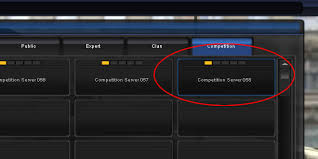
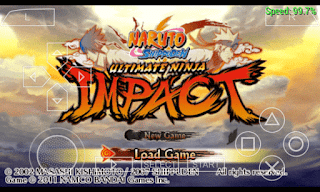

Comments
Post a Comment